
时间:2023-03-19 编辑:hyd
foxmail是一款专业使用的邮箱软件,使用邮箱的过程中碰到垃圾软件在所难免,部分能自动识别以外,大部分还得用户亲自处理,对于一些经常见到来自同一个信息源的垃圾邮件,可以试试使用反垃圾功能,特此小编带来关于foxmail反垃圾怎么使用的教程。
1、打开foxmial,点击菜单中的工具的选项。
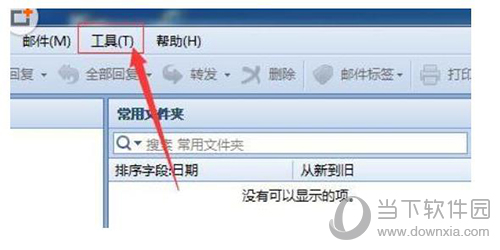
2、在点击工具之后,弹出一个下拉的菜单中,选择系统设置。
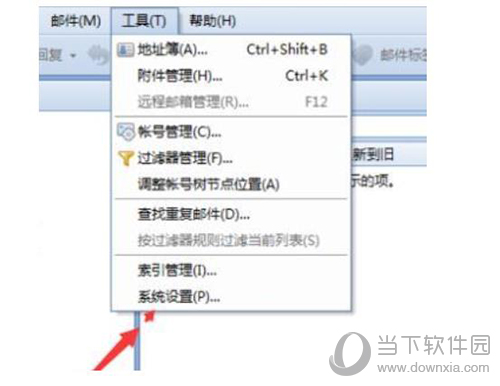
3、在进入到系统设置的工具,点击反垃圾的选项中进行设置。
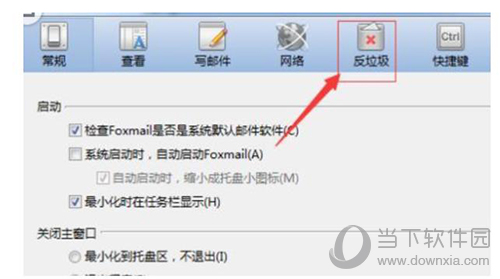
4、进入到发垃圾的选项框中之后,进行点击黑名单选项。
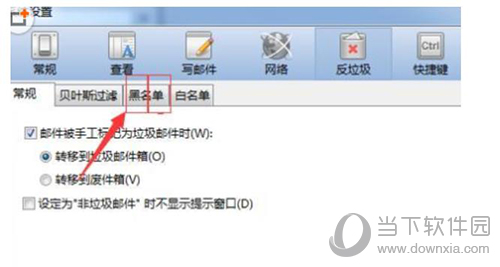
5、再设置进行添加黑名单的选项,进行点击添加。
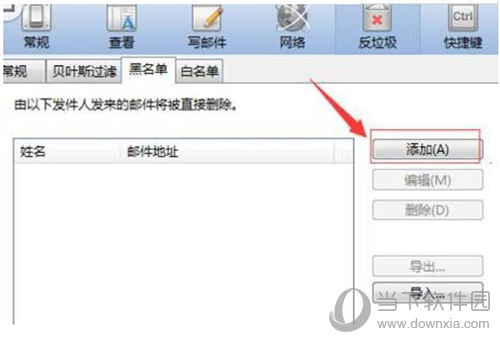
6、接下来就可以在中输入邮件姓名和邮件的地址,然后点击确定后,黑名单就添加到列表中,就这样在黑名单的邮件就会被拦截了。
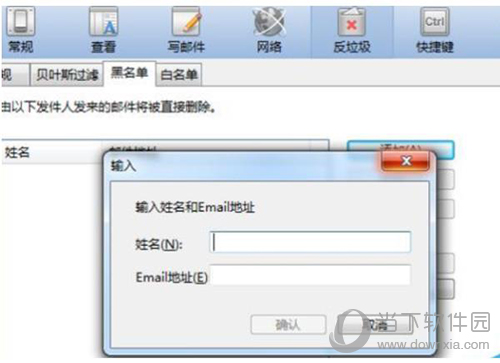
最近不是挺流行那句垃圾分类从我做起,垃圾邮件也应该分分类了,通过这篇关于foxmail反垃圾怎么使用的教程,把那些烦人邮件扔出我们收件箱,还我们一个干净整洁的界面。
Foxmail相关攻略推荐:
Foxmail怎样设置自动接收邮件频率?设置自动接收邮件频率步骤介绍